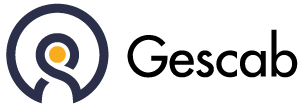Pour accéder à ce module rendez vous dans Prospect > Suivi globale des prospect.
Ce module offre une perspective d’ensemble sur les tâches qui doivent être accomplies pour vos prospects. Ainsi, ce module permet d’opérer un suivi efficace notamment par rapport aux dates d’échéances fixées lors de la création de tâche.
(Cliquez ici et rendez vous dans la partie « Suivi » pour en savoir plus concernant la création des tâches.)
Présentation #
Ce module se présente sous la forme d’un tableau composé de sept colonne détaillée ci-dessous :
| En cliquant sur ce bouton vous avez la possibilité d’accéder directement au dossier prospect. | |
| Raison sociale | Dénomination de l’entité. |
| Date | La date affichée dépend du mode d’affichage du suivi globale dans la recherche avancée. Lorsque la recherche est : – « Prospects avec une action arrivée à échéance et à mettre à jour » alors la date s’affichant sur le module est la date d’échéance de la prochaine tâches à réaliser quel soit dépassé ou non. – « Prospects avec des actions à planifier » alors la date s’affichant sur le module est la date de création du prospect. |
| Type | Définit le type de la tâche qui à été préalablement sélectionné lors de sa création. |
| Description | Description de la tâche à accomplir. |
| Téléphone | Numéro de téléphone de l’interlocuteur privilégié. |
| Actions | : Définit l’action comme réalisée. : Bouton permettant l’envoie d’un mail type. Lorsque vous cliquez sur ce bouton une fenêtre s’affiche. Sur cette fenêtre vous devez sélectionner la catégorie de mail type que vous souhaité. A la suite de votre sélection, votre boite mail s’ouvrira automatiquement avec le mail type d’affiché. : Définit le prospect comme perdu : Ce bouton génère l’ouverture d’une fenêtre permettant deux actions : – La consultation de l’onglet de suivi sur lequel on peut définir une tâche comme réalisée en cliquant sur le bouton suivant : . – L’ajout d’une tâche en définissant la date d’échéance, le type d’action et la description. |
Recherche avancée #
Choix du commercial source #
Le commercial source est le collaborateur qui a permis d’apporter le prospect.
Afin d’avoir le statut de « commercial source » l’administrateur doit en donner l’accès. Le collaborateur doit donc avoir accès au dossier et au cabinet.
Le commercial source est le collaborateur qui a permis d’apporter le prospect.
Mode d’affichage du suivi globale #
Le mode d’affichage du suivi globale peut être fait de 2 manières différentes :
Prospects avec une action arrivée à échéance et à mettre à jour #
En sélectionnant cette option, le logiciel affichera l’ensemble des tâches non réalisées que leur date soit dépassée ou non.
Lorsque que vous choisissez cette option, un nouveau tri apparaît selon la « Date de référence ».
Dans ce cas, le jour J correspond à la date du jour de vos recherches. Il est possible de sélectionner plusieurs intervalles de temps déterminé ci dessous :
| Aujourd’hui | Affiche les prospects dont une ou plusieurs tâches sont non effectuées et arrivées à échéance le jour de votre recherche. |
| Jour J + 3 | Affiche les prospects dont une ou plusieurs tâches sont non effectuées et arrivées à échéance mais également celle qui arriveront à échéance dans les 3 jours par rapport à votre date de recherche. |
| Jour J + 7 | Affiche les prospects dont une ou plusieurs tâches sont non effectuées et arrivées à échéance mais également celle qui arriveront à échéance dans les 7 jours par rapport à votre date de recherche. |
| Jour J + 14 | Affiche les prospects dont une ou plusieurs tâches sont non effectuées et arrivées à échéance mais également celle qui arriveront à échéance dans les 14 jours par rapport à votre date de recherche. |
| Jour J + 28 | Affiche les prospects dont une ou plusieurs tâches sont non effectuées et arrivées à échéance mais également celle qui arriveront à échéance dans les 28 jours par rapport à votre date de recherche. |
Remarque : Il est possible qu’un prospect soit affiché à plusieurs reprises si plusieurs tâches sont programmées.
Prospects avec des actions à planifier, aucune tâche à réaliser n’a été défini ou elle on toute le statut d’effectué #
Cette option permet d’afficher l’ensemble des prospects dont l’ensemble des tâches concernant le dossier ont été effectuées et qu’aucune tâches n’a été planifiées.